WPS软件中怎么创建肘形箭头连接符
今天,小编给大家分享WPS软件中创建肘形箭头连接符的方法,希望对大家有所帮助。
具体如下:
1. 首先,请大家在自己的电脑中找到“WPS”软件,点击进入如图所示的文字编辑界面。
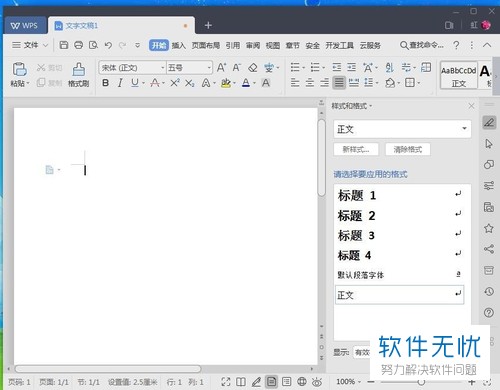
2. 第二步,我们需要选择新界面中的“插入”这一项。
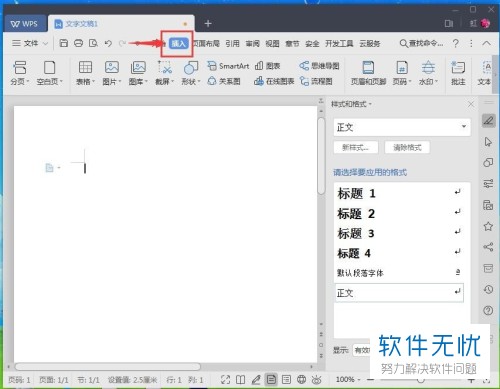
3. 第三步,我们来到如图所示的新界面,请选择“形状”按钮。
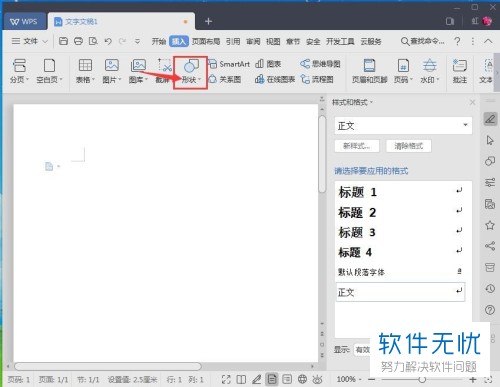
4. 第四步,接下来,请大家在新界面中点击“肘形箭头连接符”。
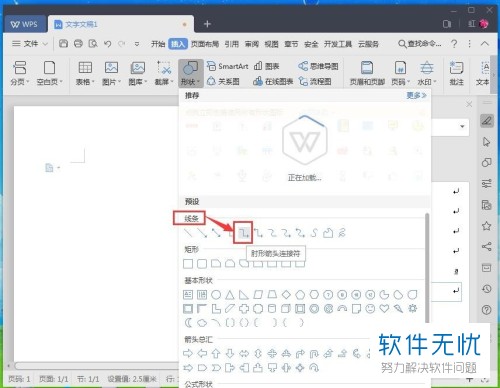
5.第五步,请大家一直按着鼠标左键,并且在wps空白页面移动,这样就能画出一个如图所示的肘形箭头连接符。
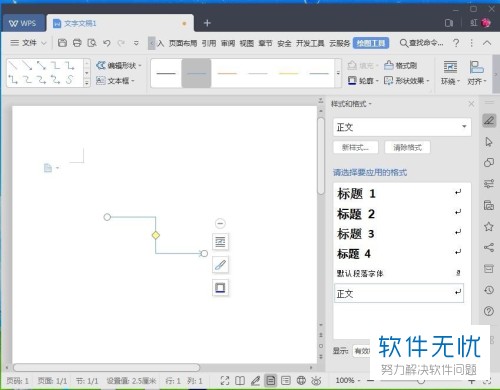
6. 第六步,我们需要选择屏幕中的“形状样式”,接着点击自己所需的样式即可。
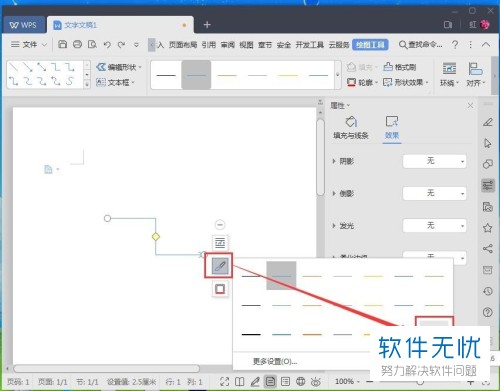
7. 第七步,如图所示即为改变了样式的肘形箭头连接符。
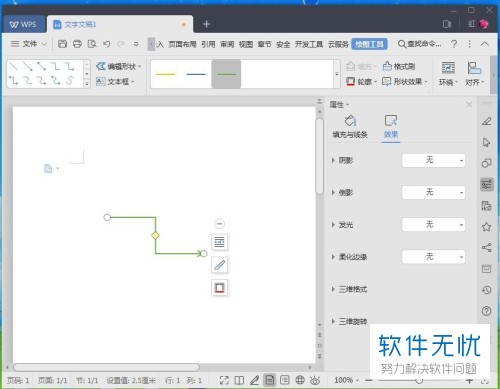
8. 第八步,大家还能为它添加一个倒影。
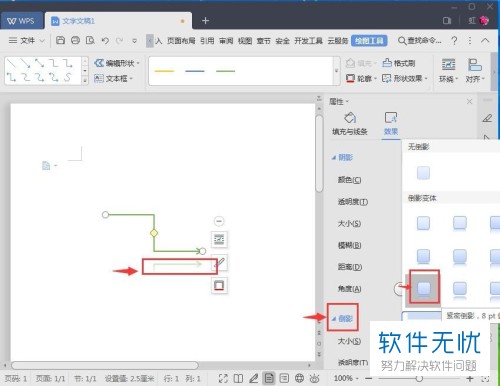
9. 最后,完成上述步骤后,我们就已经完成了肘形箭头连接符的建立,操作完成。
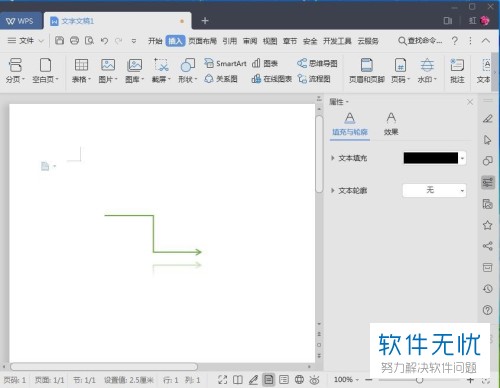
以上就是WPS软件中创建肘形箭头连接符的方法。
分享:
相关推荐
- 【其他】 WPS表格Unicode文本 04-30
- 【其他】 WPS表格unique 04-30
- 【其他】 WPS表格utf-8 04-30
- 【其他】 WPS表格u盘删除怎么恢复 04-30
- 【其他】 WPS表格运行慢,卡怎么办解决 04-30
- 【其他】 WPS表格与Excel的区别 04-30
- 【其他】 哔哩哔哩漫画怎么完成今日推荐任务 04-30
- 【其他】 WPS表格隐藏的列怎么显示出来 04-30
- 【其他】 WPS表格图片怎么置于文字下方 04-30
- 【其他】 WPS表格图片怎么跟随表格 04-30
本周热门
-
iphone序列号查询官方入口在哪里 2024/04/11
-
输入手机号一键查询快递入口网址大全 2024/04/11
-
oppo云服务平台登录入口 2020/05/18
-
steam账号怎么注册 2023/02/27
-
苹果官网序列号查询入口 2023/03/04
-
mbti官网免费版2024入口 2024/04/11
-
fishbowl鱼缸测试网址 2024/04/15
-
光信号灯不亮是怎么回事 2024/04/15
本月热门
-
iphone序列号查询官方入口在哪里 2024/04/11
-
oppo云服务平台登录入口 2020/05/18
-
输入手机号一键查询快递入口网址大全 2024/04/11
-
苹果官网序列号查询入口 2023/03/04
-
mbti官网免费版2024入口 2024/04/11
-
光信号灯不亮是怎么回事 2024/04/15
-
fishbowl鱼缸测试网址 2024/04/15
-
outlook邮箱怎么改密码 2024/01/02
-
网线水晶头颜色顺序图片 2020/08/11
-
steam账号怎么注册 2023/02/27











